Moodle教学手册(教师版)
网络教学平台Moodle_moodle使用手册

网络教学平台Moodle目录(一) Moodle概况 (1)(二) 用Moodle进行教与学 (2)1、教师使用Moodle (2)(1) 添加一门新课程 (2)(2) 添加课程内容 (2)(3) 添加学生 (3)2、学生使用Moodle (3)(1) 选择课程 (3)(2) 学习课程 (3)(3) 参与各项学习活动 (4)(三) Moodle的基本教学功能 (4)1、教的功能 (4)2、学的功能 (9)(1) 阅读资源 (9)(2) 参加讨论与交流 (10)(3) 提交与查阅作业 (11)(4) 查看课程活动的成绩 (11)(5) 查看活动报告 (11)3、共同的功能 (11)随着Internet的发展和普及,基于WWW ( World Wide Web的简称,也称万维网) 的教学开始在教育领域中流行起来。
然而,网上教学不仅仅是将教学材料在网上发布,更多的是对学生与教师之间、学生与学生之间的沟通与交流以及教学过程中一些保证教学质量的关键关节的良好支持,这种支持离不开一些专用工具——网络教学平台。
该类工具的意义主要在于:不需要进行网络编程等复杂的技术工作,使教师能够将精力集中于教学;大大减少网上课程的开发和管理的时间,提高了成本效益。
(一) Moodle概况Moodle()是Modular Object-Oriented Dynamic Learning Environmen t(模块化的面向对象动态学习环境)的缩写,它是一个网络教学平台,一个课程管理系统,是一个用来建设基于Internet 的课程和网站的软件包,由澳大利亚的Martin Dougiamas开发。
Moodle是一个免费并且开放源代码的软件,应用灵活性很大,用户可以通过实际需求改编源代码来定制功能,所以这是一个处于不断发展中的项目。
目前Moodle拥有73种语言包,不仅在大学被使用,在中学、小学、非盈利性组织和私人公司也被使用,还被教师,甚至孩子的父母使用,其注册用户已经超过10万。
Moodle教学平台使用教程

Moodle教学平台使用教程一、MOODLE简介Moodle(Modular Object Oriented Dynamic Learning Environment)是“面向对象的模块化动态学习环境”的首字母缩写。
为了促进Moodle在我国教育中的使用更加本土化,上海师大的黎加厚教授给Moodle翻译了一个中文名称“魔灯”。
魔灯(Mood1e)是由澳大利亚Martin.Dougiamas博士主持他的志愿者团队合作开发的具有以下3大功能的系统:♦网站管理系统♦课程管理系统(CMS,Course Management System)♦学习管理系统(LMS,Learning Management System)♦该系统是一套基于“社会建构主义理论”设计开发的开放源代码的软件,能够帮助教师高质量创建和管理的在线课程。
目前,国内部分中小学老师开始尝试利用Moodle管理自己的教学活动。
建构主义断言,当为其他人创造一些事物去体验的时候,学习的效果将显著提高。
可创造的事物多种多样,从一句话或一篇网上帖子,到更复杂的一幅画、一栋房屋或一个软件包都可以。
二、MOODLE的使用♦登录试用教师帐号:teacher默认密码:cas♦点击进入自己的课程♦打开编辑功能子,♦进入编辑模式,找到网站管理模块(如右图)1.设置(课程设置)按要求输入相应内容,*号项为必填,如:全名,简称,概要。
重点设置:两种主要格式的区别:主题格式—以1,2,3,4等几点来分步骤教学;星期格式—以具体的时间来拟定教学计划或任务.设置选课密钥以及不允许访客进入,可以控制非进行学习的学生进入.的下拉列表中你可以选择自己开设的课程属于哪一类课程,例如“06英语”;2. 全名:给自己设置的课程一个完整的名称,例如“0602 初一英语”(注意:我们应该给自己课程加上一个代码,可以用课程类型号+年级号表示,01 表示中预,02表示初一,以此类推);3. 简称:给自己的课程设置一个简称,例如“初一英语”;4. ID号码:用课程类型号+年级号表示,例如“0602”5. 概要:用简单的语言描述一下自己的课程内容和特色等……6. 格式:在这个选项中可以设置3种格式(1)社区格式;(2)主题格式;(3)星期格式,教师可根据自己课程的内容设置,我们在这里选择“主题格式”;7. 课程开始时间:设置自己开设的课程从什么时候开始,例如“2006年9 月1日”;8. 选课时间:在此设定学生选择课程的有效天数,最长时间为1年,我们在此选择“无限制”;9. 星期/主题的数目:在此设置完成你的课程所需要的星期数或者主题数,我们在此选择“30”;10. 小组模式:在这个选项中有3 种模式(1)无小组;(2)分隔小组;(3)可视小组,因为考虑到初一年级有几个班,所以在此设置“可视小组”;关于其它的课程信息设置,限于篇幅,不再详细介绍,请各位教师自己理解,应该还是比较容易明白的。
moodle使用手册教师版
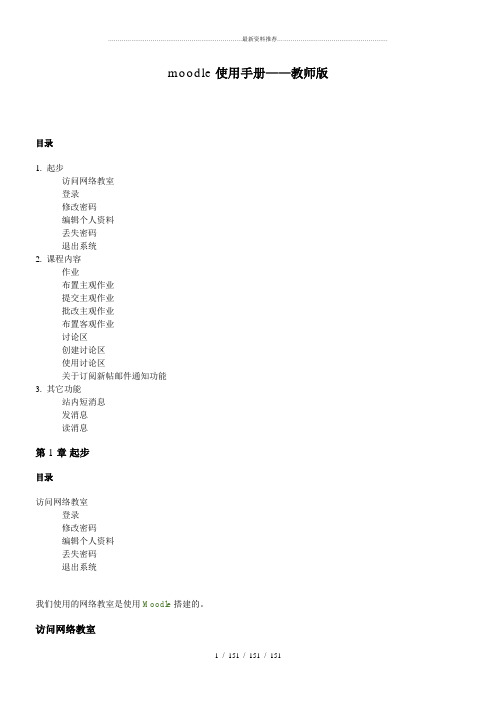
moodle使用手册——教师版目录1. 起步访问网络教室登录修改密码编辑个人资料丢失密码退出系统2. 课程内容作业布置主观作业提交主观作业批改主观作业布置客观作业讨论区创建讨论区使用讨论区关于订阅新帖邮件通知功能3. 其它功能站内短消息发消息读消息第 1 章起步目录访问网络教室登录修改密码编辑个人资料丢失密码退出系统我们使用的网络教室是使用Moodle搭建的。
访问网络教室网络教室的地址是http://202.192.224.207:8080/,在浏览器中输入网络教室的地址便可访问。
登录网络教室的很多功能是要在登录之后才能使用的,当某个功能需要登录时,系统会自动显示登录页面。
此外,在窗口的左上角有一个登录按钮,可以点击直接进入登录页面。
登录按钮在登录页面上填写自己的用户名和密码即可登录。
由于网络教室目前主要试用段阶,因此未开放课程注册。
如需帐号请和管理员联系。
登录页面修改密码首次登录后的第一件事情应该是修改密码。
由于教师用户拥有的权限较高,更应该注意保护好自己的帐号,而保护自己帐号的第一步就是修改密码。
要修改密码,首先需要进入个人信息页面。
在用户登录后,用户的姓名将会被显示在窗口的右上角,点击一下便可进入到个人信息页面。
点击用户名进入个人信息页面在用户个人信息页面上,有一个修改密码按钮,点击这个按钮便进入到修改密码页面。
个人信息页面修改密码时需要输入原密码,并将新密码输入两次。
修改密码编辑个人资料在用户信息页面中点击“编辑个人资料”,可以进入到编辑个人资料的页面。
编辑个人资料编辑个人资料页面分成上下两个部分,上面的内容是必须要填写的,下面部分的内容是可选的。
下面仅对现其中的一部分做一下介绍。
•全名:用户的姓名。
在网络教室中,无论是教师、学生和管理人员,都使用真实姓名。
姓名一项是不能修改的。
•新照片:用户可以上传一副自己的照片到系统中。
我们建议用户使用自己的生活照而不是卡通形象等。
•E-mail地址:在网络教室的很多地方都是需要使用E-mail的,尤其是当密码丢失后的申请。
成大數位學習平台( Moodle) 教師使用手冊

G 40.-19 B 67 99 7
,百,口 , 只. 分
二 J 目明 幼 1V
1 IC( ) 国际电工委员会) 由所有的国家电工委员会(E E 是 I C国家委 员会) 组成 的国际标准化组织 ,
器和吸水式清洁器的特殊要求》 19 第 1 及 98 号增补件和 19 第 2 99 号增补件。 本标准应与 B 61 98家用和类似用途电器的安全 通用要求》 G 40.-19《 7 配合使用。
本标准 中写明“ 适用” 的部分 , 表示 GB 0. -1 9 4 6 1 98中的相应条文适用于本标准, 7 本标准写明“ 代
替” 的部分, 则应以本标准中的条文为准, 本标准中写明“ 增加” 的部分, 表示除需符合 G 40.-19 B 61 98 7
中的相应条文外 , 还必须符合本标准中所增加的条文。 本标准主要在 以下几方面进行修订 : — 标准名称和第 1章范围中进一步明确包括吸水式清洁器 ; — 第 2章定义中增加 2 21 1吸水式清洁器和 22 12增压装置 , . .0 . .0 — 第 1 9章中增加 1.0 91 1和 1 .0 912的附加试验 ; — 第 2 2章增加吸水式清洁器应采用全极断开开关 。
一些国家存在下述差异 : - 22 9 正常操作有不同的处置, -. 应包括吸嘴和地毯之间的接触( 美国) 。 — 第 3章 限制在器具的中性线中使用直流元件( 澳大利亚) 。 - 61 允许使用 0类器具( . 加拿大、 日本、 美国) 。 家用真空吸尘器应为 I类或 1类器具( 1 丹麦、 法国、 意大利、 荷兰、 娜威和土耳其)
Moodle平台教师使用教程-中央财经大学
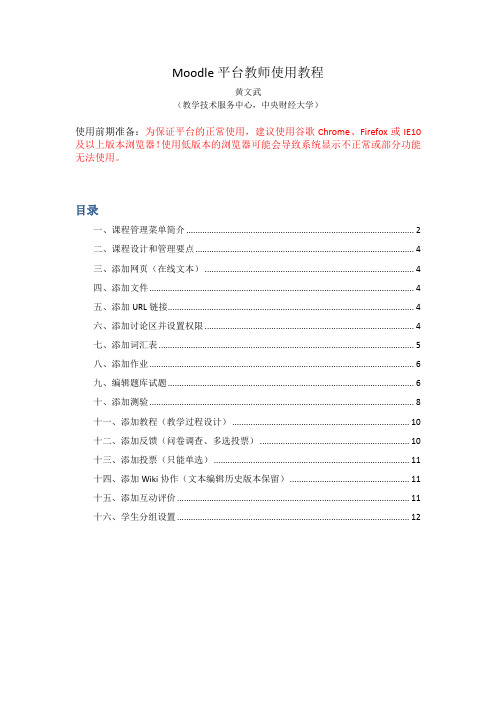
Moodle平台教师使用教程黄文武(教学技术服务中心,中央财经大学)使用前期准备:为保证平台的正常使用,建议使用谷歌Chrome、Firefox或IE10及以上版本浏览器!使用低版本的浏览器可能会导致系统显示不正常或部分功能无法使用。
目录一、课程管理菜单简介 (2)二、课程设计和管理要点 (4)三、添加网页(在线文本) (4)四、添加文件 (4)五、添加URL链接 (4)六、添加讨论区并设置权限 (4)七、添加词汇表 (5)八、添加作业 (6)九、编辑题库试题 (6)十、添加测验 (8)十一、添加教程(教学过程设计) (10)十二、添加反馈(问卷调查、多选投票) (10)十三、添加投票(只能单选) (11)十四、添加Wiki协作(文本编辑历史版本保留) (11)十五、添加互动评价 (11)十六、学生分组设置 (12)一、课程管理菜单简介1.打开()登录系统,点击课程名称进入课程管理界面,左侧为课程管理菜单,如下图所示:课程管理的菜单功能如下:1.1打开编辑功能。
进入课程的编辑模式,然后才能对课程进行设计和管理。
1.2更改设置。
可以设置课程的名称、简介,课程格式(显示格式,一般选主题模式或星期格式)、文件上传大小限制、是否允许访客访问等。
注:上传文件的文件名建议不要包含中文字符。
编辑概要1.2.1 点击“编辑概要”图标,即可编辑主题名称和概要。
1.2.2 点击“添加一个活动或资源”,即可为课程添加一个教学活动或教学资源。
1.2.3点击“编辑”,即可对已添加的活动或资源进行修改和设置隐藏主题在课程主题内容没有编辑好时,可以点击“隐藏主题”,使之对学生不可见。
1.3 用户。
可对课程用户进行管理。
如添加课程用户、创建小组、设置课程用户角色等(用户需要管理员预先注册好)1.4 备份和恢复。
可以对本门课程进行备份或恢复。
1.5 导入。
可将别的课程设置和内容导入本门课程。
1.6 重置。
可以清空本门课程的用户数据,只保留课程的所有资源、活动和设置。
2024版MOODLE系统教师培训教程(简)

批改、评分和反馈,提高作业管理效率。
学习小组划分与合作
学习小组创建
在MOODLE中创建学习小组,将学生进行分组,方便开展小组 协作学习。
小组任务分配
为每个小组分配任务,明确任务目标、要求和完成时间,促进小 组内部协作。
小组成果展示
鼓励小组将学习成果以报告、演示等形式在MOODLE上展示, 促进组间交流和学习。
发展壮大 随着MOODLE的开源和普及,全球范围内的开 发者和用户社区逐渐形成,推动了MOODLE的 快速发展和不断完善。
广泛应用 如今,MOODLE已经成为世界上最流行的学习 管理系统之一,被广泛应用于各级各类教育机构 和企业培训中。
MOODLE系统在教育领域应用
在线课程管理
教ห้องสมุดไป่ตู้可以利用MOODLE创建和管 理在线课程,包括上传教学资源、 设计教学活动、发布课程公告等。
数据备份与迁移
数据备份方法
详细讲解如何备份MOODLE系统中的数据,包括使用系统自带备 份工具、第三方备份插件或手动备份数据库和文件等方法。
数据迁移流程
介绍如何将备份的数据迁移到新的MOODLE系统中,包括恢复数 据库、上传文件、重新配置插件和主题等步骤。
数据安全与隐私保护
强调在数据备份和迁移过程中需要注意的安全和隐私问题,如加密 传输数据、定期更新密码等。
插件类型
介绍MOODLE系统中不同类型的插件,如活动插件、资 源插件、区块插件等。
01
插件安装与配置
详细讲解如何安装和配置插件,包括从 官方插件库下载、解压、上传到 MOODLE系统指定目录等操作。
02
03
插件使用与管理
介绍如何使用和管理已安装的插件, 包括启用、禁用、卸载插件以及设置 插件参数等。
Moodle教学平台使用教程.doc

Moodle教学平台使用教程一、MOODLE简介Moodle(Modular Object Oriented Dynamic Learning Environment)是“面向对象的模块化动态学习环境”的首字母缩写。
为了促进Moodle在我国教育中的使用更加本土化,上海师大的黎加厚教授给Moodle翻译了一个中文名称“魔灯”。
魔灯(Mood1e)是由澳大利亚Martin.Dougiamas博士主持他的志愿者团队合作开发的具有以下3大功能的系统:♦网站管理系统♦课程管理系统(CMS,Course Management System)♦学习管理系统(LMS,Learning Management System)♦该系统是一套基于“社会建构主义理论”设计开发的开放源代码的软件,能够帮助教师高质量创建和管理的在线课程。
目前,国内部分中小学老师开始尝试利用Moodle管理自己的教学活动。
建构主义断言,当为其他人创造一些事物去体验的时候,学习的效果将显著提高。
可创造的事物多种多样,从一句话或一篇网上帖子,到更复杂的一幅画、一栋房屋或一个软件包都可以。
二、MOODLE的使用♦登录试用教师帐号:teacher默认密码:cas♦点击进入自己的课程♦打开编辑功能子,♦进入编辑模式,找到网站管理模块(如右图)1.设置(课程设置)按要求输入相应内容,*号项为必填,如:全名,简称,概要。
重点设置:两种主要格式的区别:主题格式—以1,2,3,4等几点来分步骤教学;星期格式—以具体的时间来拟定教学计划或任务.设置选课密钥以及不允许访客进入,可以控制非进行学习的学生进入.的下拉列表中你可以选择自己开设的课程属于哪一类课程,例如“06英语”;2. 全名:给自己设置的课程一个完整的名称,例如“0602 初一英语”(注意:我们应该给自己课程加上一个代码,可以用课程类型号+年级号表示,01 表示中预,02表示初一,以此类推);3. 简称:给自己的课程设置一个简称,例如“初一英语”;4. ID号码:用课程类型号+年级号表示,例如“0602”5. 概要:用简单的语言描述一下自己的课程内容和特色等……6. 格式:在这个选项中可以设置3种格式(1)社区格式;(2)主题格式;(3)星期格式,教师可根据自己课程的内容设置,我们在这里选择“主题格式”;7. 课程开始时间:设置自己开设的课程从什么时候开始,例如“2006年9 月1日”;8. 选课时间:在此设定学生选择课程的有效天数,最长时间为1年,我们在此选择“无限制”;9. 星期/主题的数目:在此设置完成你的课程所需要的星期数或者主题数,我们在此选择“30”;10. 小组模式:在这个选项中有3 种模式(1)无小组;(2)分隔小组;(3)可视小组,因为考虑到初一年级有几个班,所以在此设置“可视小组”;关于其它的课程信息设置,限于篇幅,不再详细介绍,请各位教师自己理解,应该还是比较容易明白的。
MOODLE系统教师培训教程简

MOODLE系统教师培训教程(简)目录第一章资源的添加与呈现..................................................................................... 错误!未定义书签。
第二章程序教学与测验......................................................................................... 错误!未定义书签。
第一节程序教学 ................................................................................. 错误!未定义书签。
第二节测验 ......................................................................................... 错误!未定义书签。
第三章BBS与投票 ................................................................................................ 错误!未定义书签。
第一节BBS ......................................................................................... 错误!未定义书签。
第二节投票 ......................................................................................... 错误!未定义书签。
第四章WIKI........................................................................................................... 错误!未定义书签。
- 1、下载文档前请自行甄别文档内容的完整性,平台不提供额外的编辑、内容补充、找答案等附加服务。
- 2、"仅部分预览"的文档,不可在线预览部分如存在完整性等问题,可反馈申请退款(可完整预览的文档不适用该条件!)。
- 3、如文档侵犯您的权益,请联系客服反馈,我们会尽快为您处理(人工客服工作时间:9:00-18:30)。
三、教材分享 .............................................................................................................. 7
3-1 上傳檔案 ............................................................................................................ 7 3-2 張貼課程內容 .................................................................................................... 9
一、Moodle 數位教學平台介紹
1-1 簡介
Moodle 是一個免費的學習與課程管理系統,由澳洲 Martin Dougiamas 所創, Moodle的縮寫源於Modular Object-Oriented Dynamic Learning Environment(模組 化物件導向動態學習情境) 。 Moodle遵循GNU General Public License 的授權方式, 可以讓您自由的使用及修改程式碼;它是採用PHP語言所設計開發的Web-Based 應用系統,透過瀏覽器就可以輕鬆管理使用者、建構課程及豐富教學活動。官方 網站: 1-2 介面說明
6 4 5
1 2
3
1. 2. 3. 4. 5. 6.
課程參與者:可以知道有哪些人參與這門課程 活動:列出課程中所舉辦的所有活動 系統管理:提供數項功能以協助老師編輯並管理課程內容 公佈欄:用於公告事項 每週課程內容:安排每週上課內容、活動及提供課程資料的地方 檢視與編輯模式:透過轉換至編輯模式,可進行課程設定與課程內容的編輯
點選該測驗卷後,會出現下列頁面,老師可從右側題庫中勾選所要的題庫 與題目(題目的建立請參照上一小節)。選取完畢,利用【新增到測驗卷】將 題目加到左側試卷中
於左側欄位中,老師還可以進行題目配分、調整題目順序與分頁等修改調 整,最後進行【儲存】
注意事項: 出題時可以混合隨機題的加入,由系統自動隨機從題庫抽出數題題目來測驗學 生,以防堵作弊行為的發生。
八、備註 ..................................................................................................................... 26
8-1Moodle平台身分說明 ...................................................................................... 26
4-1 題庫輸入
老師可以自行新增選擇題、申論題、填空題等多種類型的題目,並存入題庫中, 以做為日後製作考卷時的素材。 於課程主頁面的左方找到【系統管理→題目】並點選
先選擇【題目分類】的標籤,輸入題庫名稱後點選【新增類別】建立題庫
接著再轉換至【題目】標籤,選擇【產生新題目→選擇考題的種類】 ,以下 將以選擇題與申論題為例說明如下
請先於畫面的右手邊或系統管理區塊中點選【啟動編輯模式】
切換為編輯模式後,便可利用頁面區塊旁新出現的小符號編輯並管理頁面區 塊本身及其分佈,符號功能說明如下: :左右內容總結的編輯 :移除頁面區塊 :隱藏頁面區塊中的內容 :設定頁面區塊的閱讀權限(所有人都可看到或部分使用者群組才看的到)
五、線上作業 ............................................................................................................ 17
5-1 設定作業繳交區 .............................................................................................. 17 5-2 作業批改 .......................................................................................................... 19
七、學習紀錄回顧 ................................................................................................... 24
7-1 統計報表 .......................................................................................................... 24 7-2 成績總表觀看 .................................................................................................. 25
六、課程討論 ............................................................................................................ 20
6-1 新增/設定討論區 ............................................................................................. 20 6-2 新增討論主題 .................................................................................................. 22
連結到檔案或網頁 可以連結自行上傳至 Moodle 平台的檔案或外部網站,透過【選擇或上傳一 個檔案】 ,勾選欲上傳的檔案並點選【選擇】 ,完成後於頁面最下方選擇【儲 存回課程主頁/儲存後顯示結果】
或是直接於位置處輸入網站網址,完成後於頁面最下方選擇【儲存回課程主 頁/儲存後顯示結果】
四、線上考試
此外,透過【區塊→選擇要新增的頁面區塊類型】 ,即可在課程主頁面新增 新的頁面區塊。舉例來 說,點選【行事曆】 ,則在課程主頁面就會新增一行事 曆功能的頁面區塊
三、教材分享
3-1 上傳檔案
老師可以將圖片、聲音等多媒體檔案或其他格式檔案,透過以下上傳檔案的數個 步驟,分享給課堂中的參與者,並對檔案進行移動、刪除、編輯與重新命名等動 作。 於課程主頁面的左方找到【系統管理→檔案】並點選
二、課程管理 .............................................................................................................. 4
2-1 課程登入 ............................................................................................................ 4 2-2 課程頁面設定 .................................................................................................... 5
透過考卷設定畫面,進行相關參數的設定。特別一提的是,若老師不想對測 驗卷的作答時間加以限制,可於開放測驗/關閉測驗項目後方,勾選 【取消】 , 終止時間上的設定。完成所有相關設定後,請於頁面最下方選擇【儲存後回 到課程主頁】
回到課程主頁後,會發現剛剛設定的測驗卷已出現於目標頁面區塊中,請點 選該測驗卷
五、線上作業
5-1 設定作業繳交區
請於課程主頁面選取【啟動編輯模式】 ,在進入編輯模式後,方可進行新增 學生繳交作業的活動
二、課程管理
2-1 課程登入
於課程首頁(.tw/)點選課程名稱
使用帳號密碼登入或透過畫面右方的指示進行帳號的申請
2-2 課程頁面設定
在登入之後,老師將會看到類似下圖的課程主頁面,接著便可依循下列步驟開始 進行課程頁面區塊的相關編輯與設定。
頁面區塊
目錄
一、Moodle數位教學平台介紹 ............................................................................. 3
1-1 簡介 .................................................................................................................... 3 1-2 介面說明 ............................................................................................................ 3
四、線上考試 ............................................................................................................ 12
4-1 題庫輸入 ......................................................................................................... 12 4-2 考卷設定 ......................................................................................................... 15
